Despre Rectin: O Soluție Naturală pentru Hemoroizi

Rectin este un gel natural conceput pentru a oferi alinare și a ajuta la gestionarea simptomelor neplăcute ale hemoroizilor, atât interni, cât și externi sau combinați.
Transferul listelor de redare de la un serviciu de streaming la altul se poate dovedi necesar atunci când treceți de la unul la altul. De exemplu, poate ați decis să treceți de la Spotify la Apple Music . S-ar putea să crezi că trebuie să treci prin necazul reconstruirii listelor de redare, dar nu o faci. Așadar, iată cum să le transferați de la aproape orice serviciu de muzică la altul într-un mod simplu.
O mulțime de alegeri muzicale
Având în vedere multitudinea de servicii de streaming disponibile, există șanse destul de mari să doriți să treceți de la unul la altul la un moment dat. Dar ce se întâmplă cu playlisturile tale de antrenament , relaxare la prânz sau plimbare în parc ?
Din fericire, chiar dacă YouTube Music nu se mai taie și preferați să ascultați Spotify în mașină, există o soluție ușoară. Am încercat câteva dintre ele, dar am ajuns la concluzia că Tune My Music este de departe cel mai ușor de utilizat - și este gratuit. Deci, să aruncăm o privire la modul în care funcționează.
Să trecem!
Pentru acest exemplu, voi muta unele dintre listele mele de redare de la serviciul de muzică Deezer la Spotify . În timp ce puteți face acest lucru pe desktop, puteți face acest lucru direct și pe telefon (care este modul în care o fac eu aici). Accesați site-ul web Tune My Music și atingeți „Să începem”.
Apoi, veți selecta platforma de muzică sursă și veți lipi link-ul playlistului pe care doriți să îl transferați în câmpul dedicat. Alternativ, vă puteți conecta la serviciul respectiv și puteți selecta lista de redare. Am mers cu prima varianta. Vă sugerez să utilizați opțiunea „Partajați lista de redare” pentru a obține atât de ușor – majoritatea serviciilor vor avea unul.
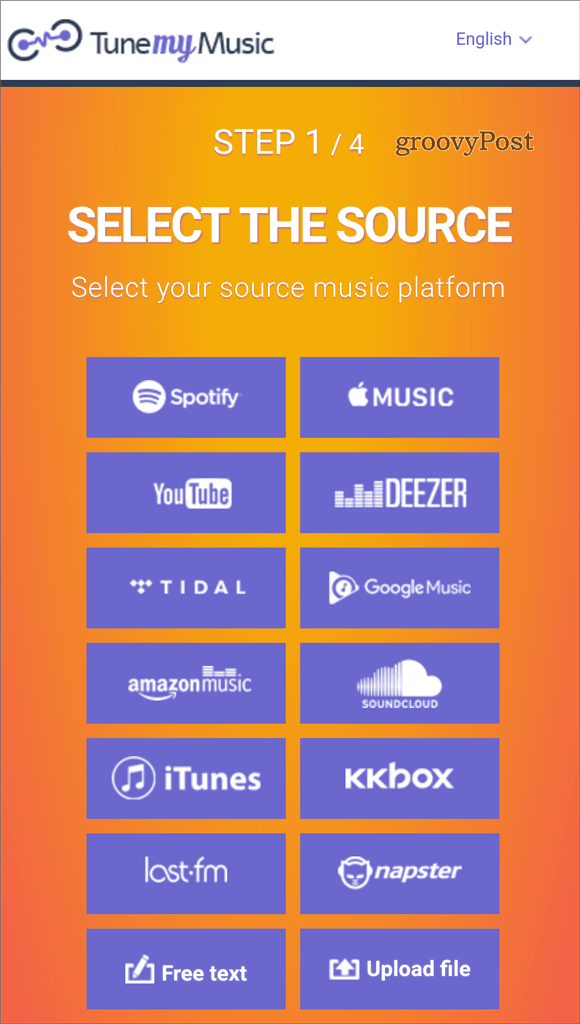
Tune My Music vă permite să transferați liste de redare de la aproape fiecare serviciu muzical la altul.
Serviciul va extrage apoi toate melodiile playlistului din sursă. Apoi, derulați în jos în partea de jos a ecranului și atingeți „Selectați destinația”. De asemenea, vi se oferă câteva opțiuni de conversie populare, dacă aveți nevoie de ele.
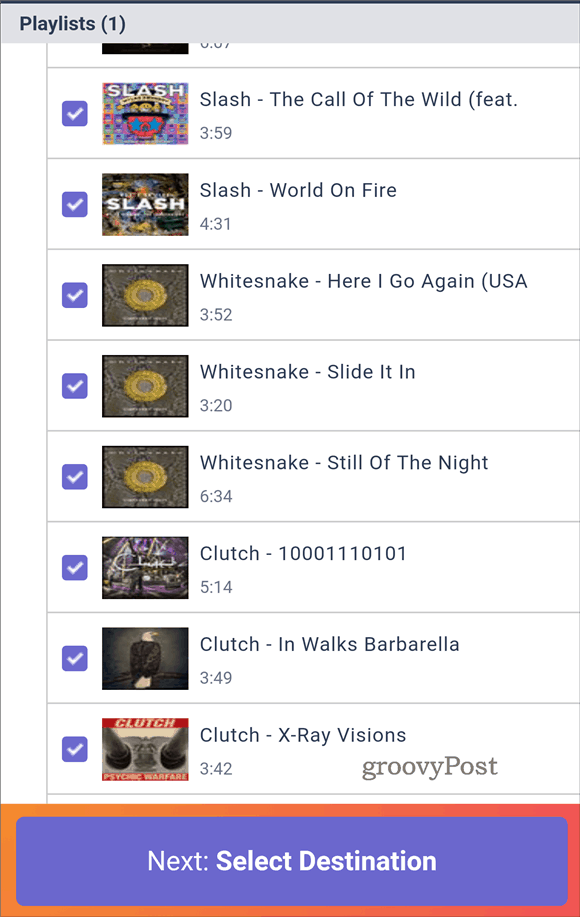
Odată ce ați selectat serviciul de destinație, va trebui să vă conectați la serviciul în cauză și să furnizați anumite permisiuni. Va fi afișat un rezumat, apoi tot ce vă rămâne de făcut este să atingeți „Începeți să-mi mutați muzica” și să lăsați serviciul să-și facă magia. Este destul de rapid.
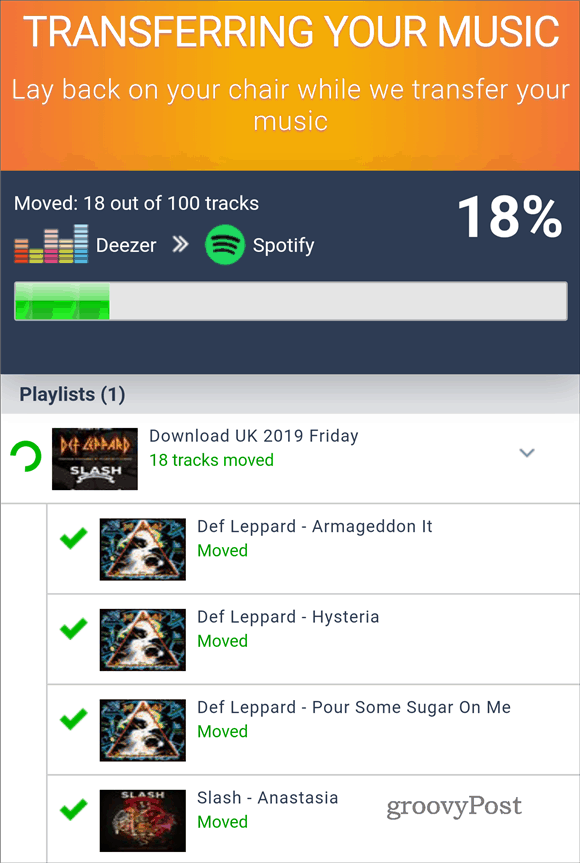
Va fi un mesaj de succes la final și atât. Acum vă puteți bucura de lista de redare pe alt serviciu.
Este important de menționat că Tune My Music vă permite și să transferați mai multe liste de redare simultan. Și nu trebuie să descărcați o aplicație.
Sfat: Acest lucru poate fi util și atunci când urmăriți liste de redare organizate pe diverse servicii de streaming. Dar numai dacă ai un cont premium. Multitudinea de servicii suportate îl face absolut ideal. Și Tune My Music face ca mutarea listelor de redare să fie o ușoară.
Rectin este un gel natural conceput pentru a oferi alinare și a ajuta la gestionarea simptomelor neplăcute ale hemoroizilor, atât interni, cât și externi sau combinați.
Luptă cu eroarea Blue Screen of Death (BSOD) în Windows 10. Obțineți remedieri de depanare pentru a rezolva această eroare cu ușurință.
Dacă doriți să creați etichete în aplicația Gmail, acest ghid vă oferă soluția. Aflati cum sa faceti acest lucru atât pe telefon, cât și pe desktop.
Îmbunătățiți-vă documentele cu un chenar de pagină personalizat în Word. Află cum să adăugați și să personalizezi chenarul.
Dacă Xbox-ul dvs. nu se va conecta la Wi-Fi, urmăriți soluțiile furnizate în acest articol pentru a vă conecta Xbox și a continua să jucați.
Dacă PS4 se oprește de la sine, urmați soluțiile noastre eficiente pentru a remedia problema rapid și ușor.
Aflați cele mai bune soluții pentru a remedia eroarea „microfonul este dezactivat de setările sistemului” pe Google Meet, Zoom și Hangouts.
Descoperiți modalitățile simple și eficiente de a scrie fracții în Google Docs folosind caractere speciale și echivalente automate.
Remedierea eroarei Google ReCaptcha „Eroare pentru proprietarul site-ului: tip cheie invalid” prin soluții eficiente și actualizate.
Setările de calibrare a culorilor încorporate în Windows 10 vă ajută să îmbunătățiți acuratețea culorii monitoarelor dvs. Acest ghid detaliat vă arată cum să găsiți și să configurați aceste setări.



![Cum să remediați Xbox nu se conectează la Wi-Fi? [10 soluții rapide] Cum să remediați Xbox nu se conectează la Wi-Fi? [10 soluții rapide]](https://luckytemplates.com/resources1/images2/image-9518-0408150806444.png)
![REPARAT: PS4 se oprește de la sine Problemă aleatorie [Remediere rapidă] REPARAT: PS4 se oprește de la sine Problemă aleatorie [Remediere rapidă]](https://luckytemplates.com/resources1/images2/image-9380-0408150315212.jpg)
![Remediați „Microfonul este dezactivat de setările sistemului Google Meet” [6 trucuri] Remediați „Microfonul este dezactivat de setările sistemului Google Meet” [6 trucuri]](https://luckytemplates.com/resources1/images2/image-4566-0408150945190.png)


